Samsung SYNCMASTER 460UXN-UD, SYNCMASTER 460UX-M, SYNCMASTER 400UXN-M, SYNCMASTER 400UXN, SYNCMASTER 460UXN-M QUICK GUIDE [pt]
...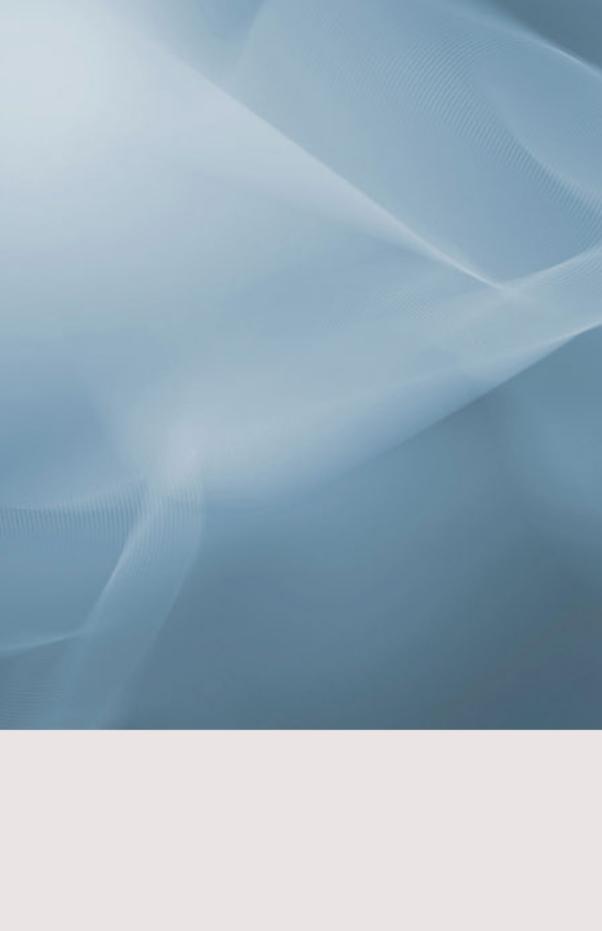
SyncMaster 400UXn,460UXn
Monitor LCD
Manual do utilizador
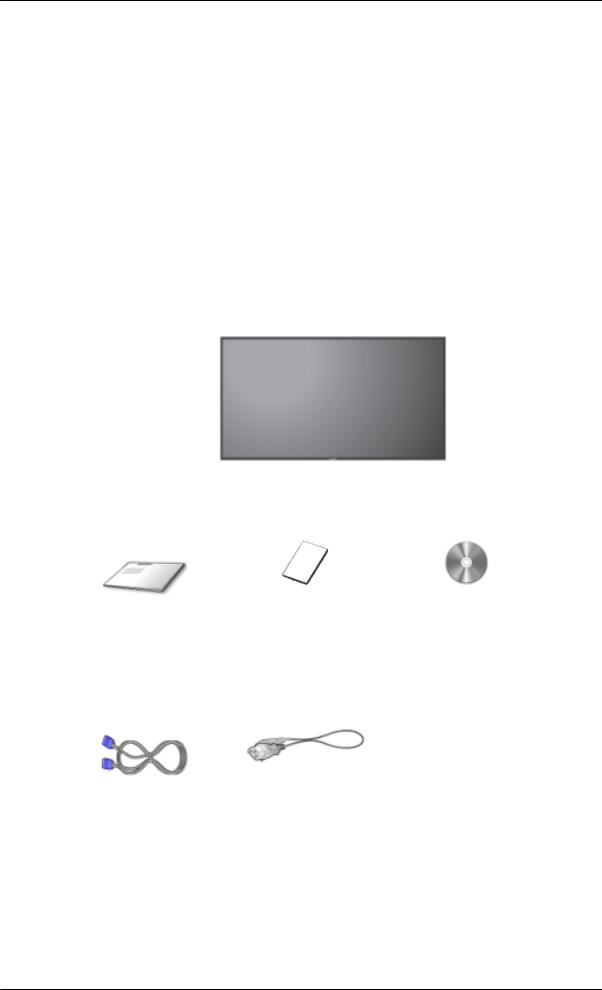
Introdução
-- 400UXn --
Conteúdo da embalagem
 Nota
Nota
Certifique-se de que os seguintes artigos estão incluídos com o monitor.
Se faltar algum acessório, contacte o seu revendedor.
Contacte um revendedor local para comprar acessórios opcionais.
 Nota
Nota
Não deixe o produto no chão.
Desempacotar
Monitor LCD
Manuais
Manual de configuração ráp- |
Cartão de garantia |
Manual do utilizador |
ida |
(Não disponível em todos os |
|
|
|
|
|
locais) |
|
Cabos |
|
|
Cabo D-sub |
Cabo de alimentação |
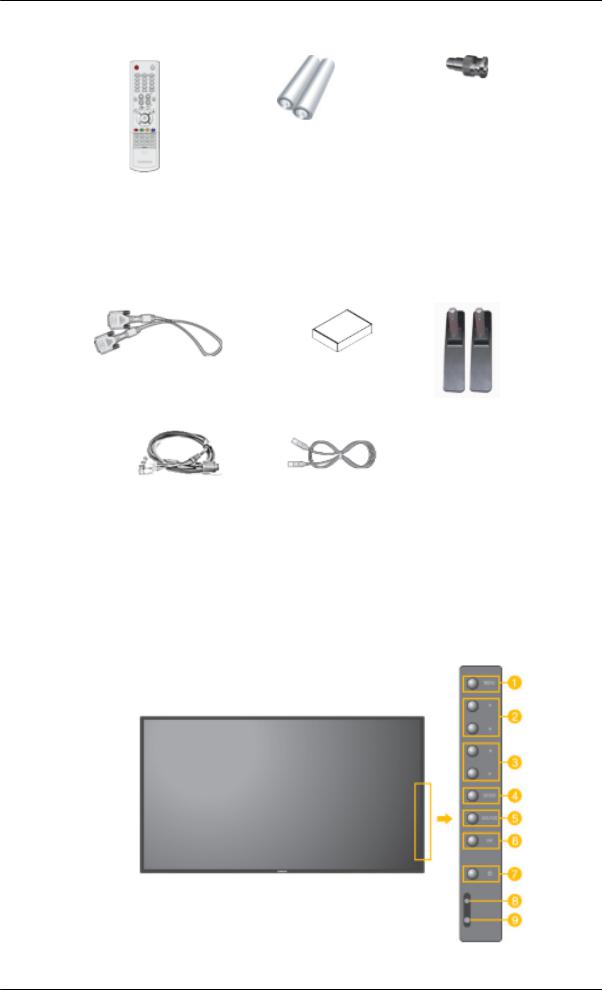
Introdução
Outros
Controlo remoto |
Pilhas (AAA X 2) |
Ficha do adaptador BNC - |
|
(Não disponível em todos os |
RCA |
|
|
|
|
locais) |
|
Vendido em separado
Cabo DVI |
Kit de montagem na parede |
Kit de Suporte temporário |
|
|
Calibrador |
Cabo BNC |
Cabo LAN |
Para obter mais informações |
|
|
sobre como utilizar o calibra- |
|
|
dor, consulte a Ajuda do Nat- |
|
|
ural Color Expert. |
-- 400UXn --
Monitor
Frente
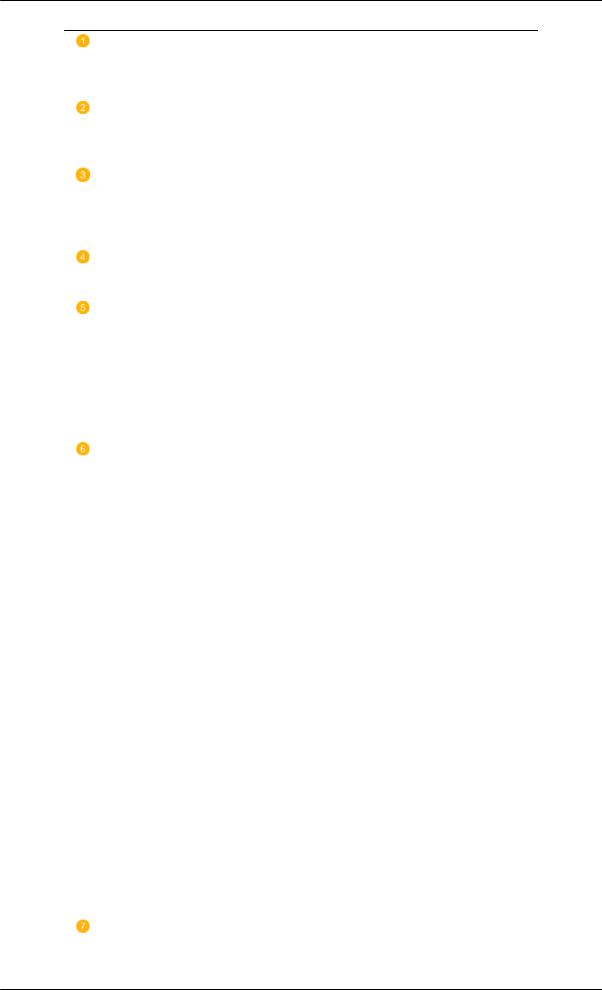
Introdução
Botão MENU [MENU]
Abre o menu no ecrã e sai do menu. Utilizar também para sair do menu OSD ou voltar ao menu anterior.
Botão Para cima-para baixo
Move de um item de menu para outro na vertical ou ajusta os valores de menu seleccionados.
Botão esquerda-direita / Botão Volume
Move de um item de menu para outro na vertical ou ajusta os valores de menu seleccionados. Quando não aparecer OSD no ecrã, carregue no botão para regular o volume.
Botão ENTER [ENTER]
Activa uma opção de menu realçada.
Botão SOURCE [SOURCE]
Passa do modo de PC para o modo Vídeo. Só se pode alterar a fonte em dispositivos externos que estejam ligados ao monitor LCD.
[PC] → [BNC] → [DVI] → [AV] → [S-Video] → [Component] → [HDMI] → [MagicInfo]
>> Clique aqui para ver um clip de animação
PIP
Prima este botão para controlar a janela PIP.
Não é possível sobrepor mais do que uma imagem PIP no ecrã porque o BNC e o componente utilizam o mesmo terminal.
>> Clique aqui para ver um clip de animação
•PC
AV / S-Video / Componente / HDMI Modo
•BNC
AV / S-Video / .HDMI Modo
•DVI
AV / S-Video / Component Modo
•AV / S-Video
PC / BNC / DVI Modo
•Component PC / DVI Modo
•HDMI
PC / BNC Modo
Botão de alimentação [ ]
]
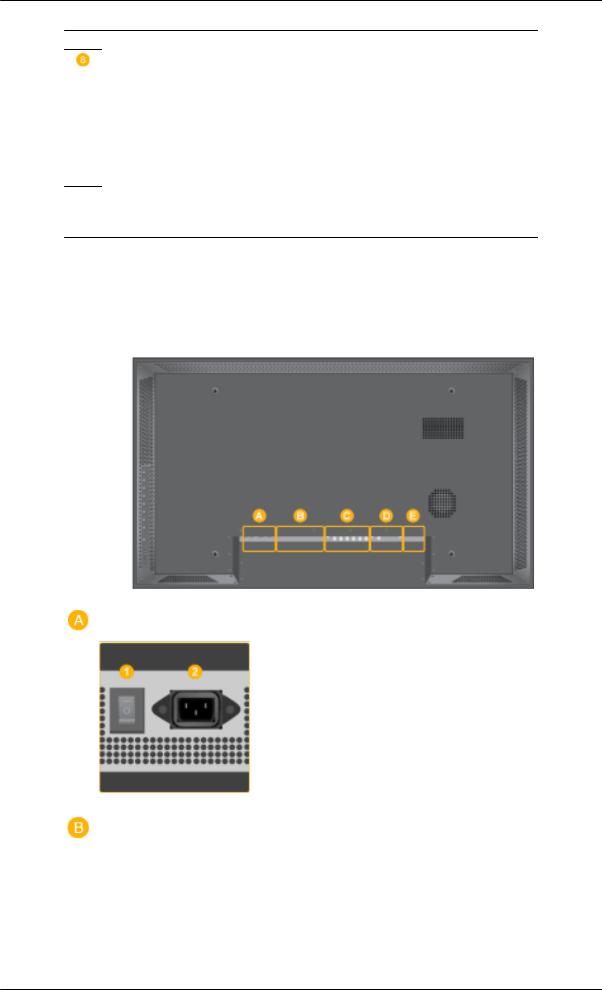
Introdução
Utilize este botão para ligar e desligar o monitor.
Indicador Alimentação
Acende-se quando desliga a alimentação.
 Nota
Nota
Consulte PowerSaver descrito no manual para obter mais informações relativas às funções de poupança de energia. Para poupar energia, DESLIGUE o monitor quando não for necessário ou quando não o utilizar durante um longo período.
 Sensor de controlo remoto
Sensor de controlo remoto
Direccione o controlo remoto para este ponto no monitor.
Parte posterior
 Nota
Nota
Para obter informações detalhadas relativamente às ligações de cabos, consulte Ligação do monitor em Configuração. O aspecto posterior do monitor pode variar ligeiramente dependendo do modelo do monitor.
 POWER S/W ON [ │ ] / OFF [O]
POWER S/W ON [ │ ] / OFF [O]
liga e desliga o monitor.
 POWER IN
POWER IN
cabo de alimentação; para ligar ao monitor e a uma tomada de parede.
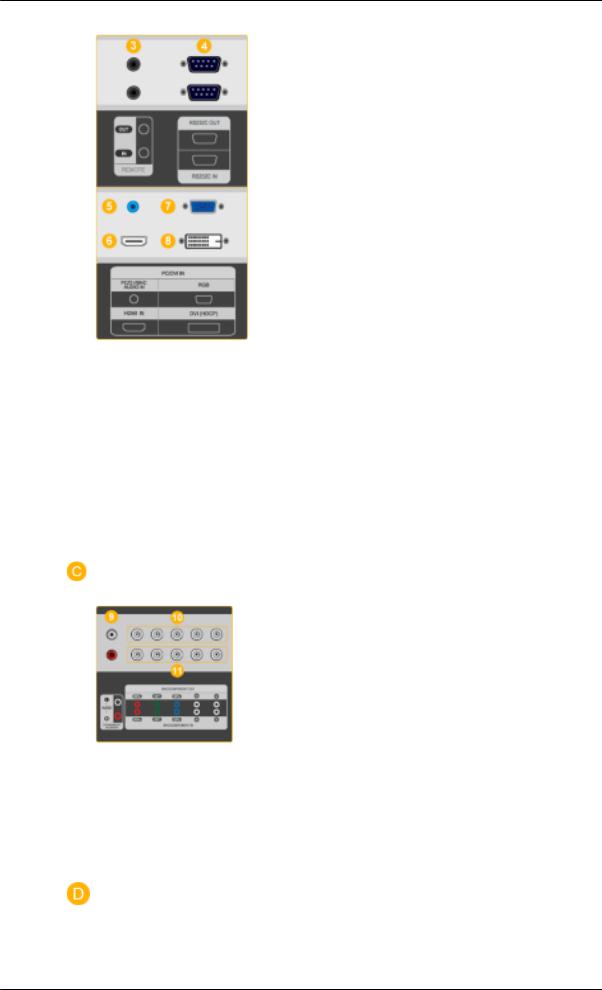
Introdução
 REMOTE OUT/IN
REMOTE OUT/IN
Pode utilizar um telecomando com fios ligando- o ao monitor.
 RS232C OUT/IN (Porta série RS232C)
RS232C OUT/IN (Porta série RS232C)
Porta de programa MDC (Controlo de dispositivo múltiplo)
 DVI / PC / HDMI IN [PC/DVI/BNC AUDIO IN](PC/DVI/BNC/HDMI Terminal de ligação áudio (Entrada))
DVI / PC / HDMI IN [PC/DVI/BNC AUDIO IN](PC/DVI/BNC/HDMI Terminal de ligação áudio (Entrada))
 DVI / PC / HDMI IN [HDMI]
DVI / PC / HDMI IN [HDMI]
Utilize um cabo HDMI para ligar o terminal HDMI na parte de trás do monitor ao terminal HDMI do dispositivo de saída digital.
 DVI / PC / HDMI IN [RGB](Terminal de ligação de vídeo PC)
DVI / PC / HDMI IN [RGB](Terminal de ligação de vídeo PC)
Modo PC - Utilizar o conector D-Sub com 15 pinos (PC analógico)
 DVI / PC / HDMI IN [DVI(HDCP)] (Terminal de ligação de vídeo PC)
DVI / PC / HDMI IN [DVI(HDCP)] (Terminal de ligação de vídeo PC)
Modo DVI - Utilizar o conector DVI-D para DVI- D (PC digital)
 COMPONENT AUDIO IN [L-AUDIO-R] (Terminal de ligação áudio de componentes (Entrada))
COMPONENT AUDIO IN [L-AUDIO-R] (Terminal de ligação áudio de componentes (Entrada))
 BNC/COMPONENT OUT [R/PR, G/Y, B/ PB, H, V] Terminal de ligação de vídeo BNC / Terminal de ligação de componentes(Saída))
BNC/COMPONENT OUT [R/PR, G/Y, B/ PB, H, V] Terminal de ligação de vídeo BNC / Terminal de ligação de componentes(Saída))
BNC (PC analógico) Ligação: a ligar porta R, G, B, H, V
Ligação de componentes: a ligar porta PR, Y, PB
 BNC/COMPONENT IN [R/PR, G/Y, B/PB, H, V](Terminal de ligação de vídeo BNC / Terminal de ligação de componentes(Entrada))
BNC/COMPONENT IN [R/PR, G/Y, B/PB, H, V](Terminal de ligação de vídeo BNC / Terminal de ligação de componentes(Entrada))
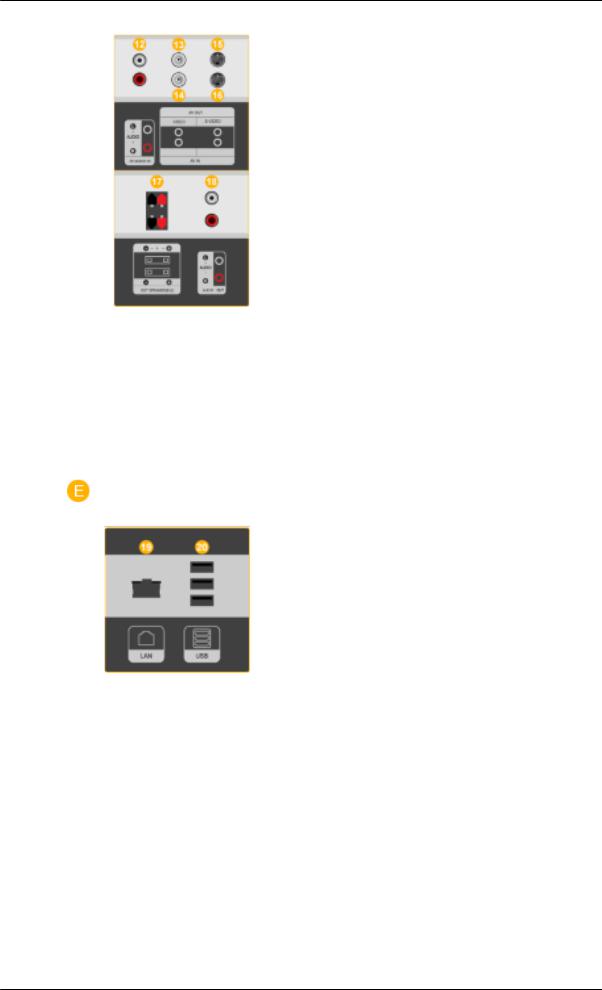
Introdução
 AV AUDIO IN [L-AUDIO-R] (Terminal de ligação áudio Monitor LCD (Entrada))
AV AUDIO IN [L-AUDIO-R] (Terminal de ligação áudio Monitor LCD (Entrada))
 AV OUT [VIDEO](Terminal de ligação de vídeo)
AV OUT [VIDEO](Terminal de ligação de vídeo)
Modo de AV (Saída)
 AV IN [VIDEO](Terminal de ligação de vídeo) (Entrada)
AV IN [VIDEO](Terminal de ligação de vídeo) (Entrada)
 AV OUT [S-VIDEO] (Terminal de ligação de
AV OUT [S-VIDEO] (Terminal de ligação de
S-vídeo)
Modo de S-vídeo (Saída)
 AV IN [S-VIDEO](Terminal de ligação de S- vídeo) (Entrada)
AV IN [S-VIDEO](Terminal de ligação de S- vídeo) (Entrada)
 EXT SPEAKER(8 Ω)[- - L - +, - - R - +] (Terminal de ligação áudio Digital (8 Ω))
EXT SPEAKER(8 Ω)[- - L - +, - - R - +] (Terminal de ligação áudio Digital (8 Ω))
 AUDIO OUT [L-AUDIO-R] (Terminal de ligação de áudio de MONITOR (Saída))AUDIO OUT : para ligação com PC, DVI, BNC
AUDIO OUT [L-AUDIO-R] (Terminal de ligação de áudio de MONITOR (Saída))AUDIO OUT : para ligação com PC, DVI, BNC
 LAN (Terminal de ligação LAN)
LAN (Terminal de ligação LAN)
 USB(Terminal de ligação USB)
USB(Terminal de ligação USB)
Teclado / Rato, Dispositivo de armazenamento em massa compativel.
 Nota
Nota
O número do monitor que pode ser ligado ao 'loopout' pode ser diferente consoante o cabo, fonte de sinal, etc. É possível ligar dez monitores se se utilizar um cabo em que não há degradação nem fonte de sinal.
 Nota
Nota
Consulte Ligar cabos para obter mais informações sobre as ligações de cabos.
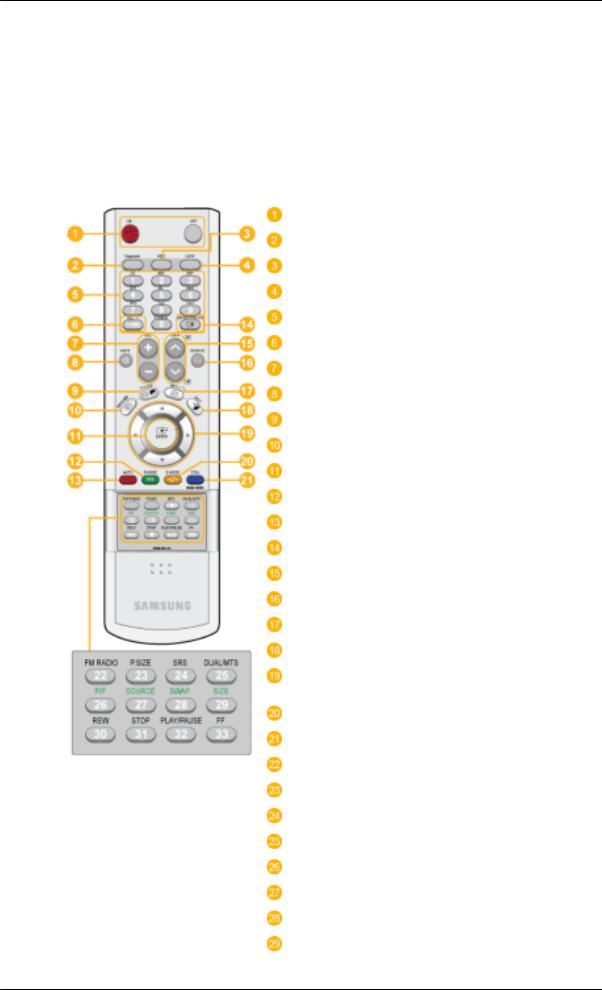
Introdução
-- 400UXn --
Controlo remoto
 Nota
Nota
O desempenho do controlo remoto pode ser afectado por um aparelho de TV ou outros dispositivos electrónicos a funcionar junto do monitor, provocando um funcionamento incorrecto devido à interferência com a frequência.
ON / OFF
MagicInfo
MDC
LOCK
Botão de MagicInfo
+100 DEL VOL
VOL
 MUTE
MUTE
 TTX/MIX
TTX/MIX
 MENU
MENU
 ENTER
ENTER
 P.MODE
P.MODE
AUTO
 ENTER/PRE-CH
ENTER/PRE-CH
 CH/P
CH/P 
 SOURCE
SOURCE
 INFO
INFO
 EXIT
EXIT
Botões Para Cima-Para Baixo, Esquerdo-Direi- to
 S.MODE STILL
S.MODE STILL
FM RADIO
P.SIZE
 SRS
SRS
 DUAL/MTS
DUAL/MTS
 PIP
PIP
 SOURCE
SOURCE
SWAP
 SIZE
SIZE
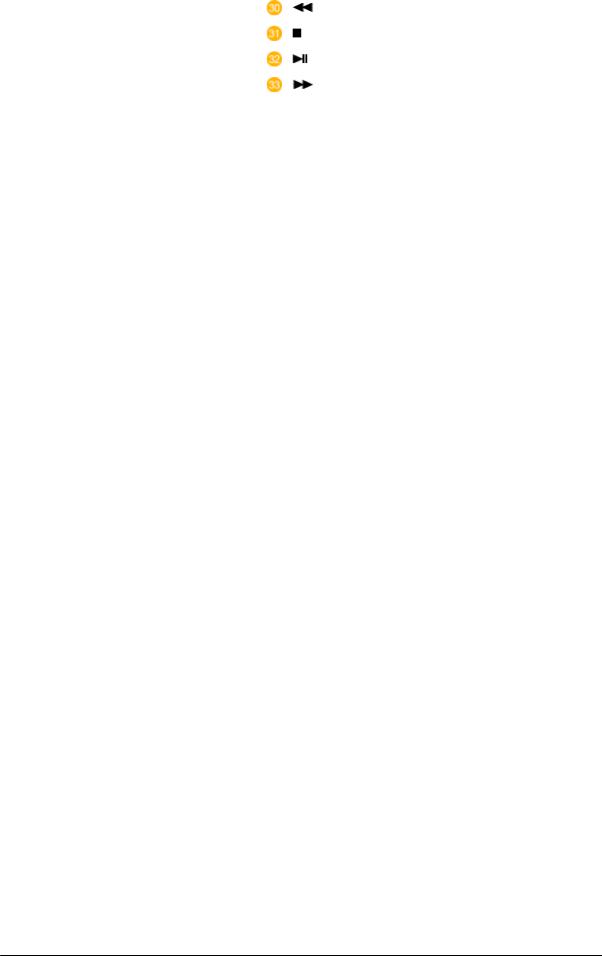
|
|
Introdução |
|
|
REW |
|
|
STOP |
|
|
PLAY/PAUSE |
|
|
FF |
1. |
ON / OFF |
Utilize este botão para ligar e desligar o monitor. |
2. |
MagicInfo |
Botão de iniciação rápida do MagicInfo |
3. |
MDC |
Botão de iniciação rápida do MDC |
4. |
LOCK |
Este botão activa ou desactiva todas as teclas de função do tele- |
|
|
comando e do monitor à excepção de POWER e LOCK. |
5. |
Botão MagicInfo |
Botão de iniciação rápida do MagicInfo |
• Alfabeto/Número: Utilize os botões quando introduzir um endereço de website.
• DEL: Utilize para Back Space (Retrocesso).
• SYMBOL: Utilize para introduzir sinais. (.O_-)
• ENTER: Utilize para introduzir.
6.+100 DEL 
7.VOL
8. MUTE
MUTE
9.  TTX/MIX
TTX/MIX
10. MENU
MENU
11. ENTER
ENTER
12. P.MODE
P.MODE
Premir para seleccionar canais superiores a 100. Por exemplo, para seleccionar 121, prima "+100", em seguida, prima "2" e "1".
- A funcionalidade não está disponível para este monitor.
Também ajusta o volume de áudio.
Efectua uma pausa (silencia) a saída de áudio temporariamente. Apresentado no canto inferior esquerdo do ecrã. Volta a ouvir-se som se carregar em MUTE ou - VOL + no modo Mute (Sem som).
Os canais de TV fornecem serviços de informações escritas através do Teletexto.
- A funcionalidade não está disponível para este monitor.
Também utilizado para sair do menu OSD ou regressar ao menu anterior.
Activa uma opção de menu realçada.
Quando carrega neste botão, o modo de imagem actual é apresentado no centro inferior do ecrã.
AV / S-Video / Component : P.MODE
O monitor LCD tem quatro definições automáticas de imagem cujos valores vêm ajustados de fábrica. Carregue no botão para percorrer os modos pré-configurados disponíveis. ( Dinâmico
→ Standard → Filme → Pessoal )
PC / DVI / BNC : M/B (MagicBright)
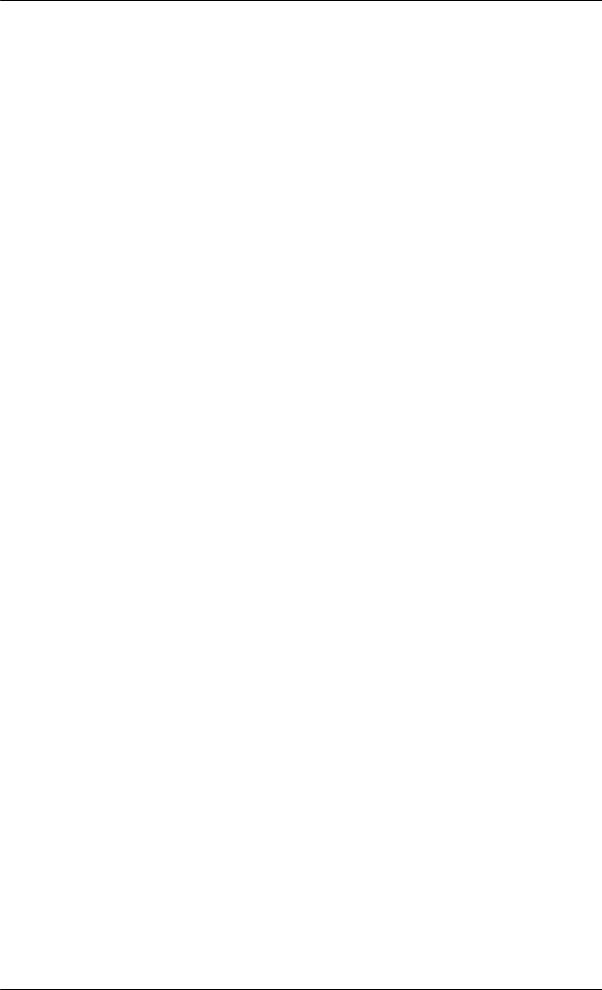
Introdução
13.AUTO
14. ENTER/PRE-CH
ENTER/PRE-CH
15. CH/P
CH/P
16. SOURCE
SOURCE
17. INFO
INFO
18. EXIT
EXIT
19.Botões Para Cima-Para Baixo, Esquerdo-Direito
20. S.MODE
S.MODE
21.STILL
22.FM RADIO
23.P.SIZE
24. SRS
SRS
25. DUAL/MTS
DUAL/MTS
MagicBright é uma nova função que possibilita o ambiente de visualização ideal dependendo do conteúdo da imagem que está a ver. Carregue no botão para percorrer os modos pré-configurados disponíveis. (Divertimento → Internet → Texto → Pessoal )
Ajusta a apresentação do ecrã automaticamente.(PC Se alterar a resolução no painel de controlo, a função Ajuste auto. vai ser executada.
Move-se de um item de menu para outro na vertical ou ajusta valores de menu seleccionados.
-A funcionalidade não está disponível para este monitor. No modo TV, selecciona canais de TV.
-A funcionalidade não está disponível para este monitor. Muda a origem do vídeo.
As informações sobre a imagem actual são apresentadas no canto superior esquerdo.
Sai do ecrã de menus.
Desloca-se de um item de menu para outro na horizontal, na vertical ou ajusta os valores de menu seleccionados.
Quando prime este botão, é apresentado o modo de áudio actual no canto inferior esquerdo do ecrã. O monitor tem um amplificador de áudio em estéreo de alta fidelidade incorporado. Carregue no botão para percorrer os modos pré-configurados disponíveis. ( Standard → Música → Filme → Discurso → Pessoal )
Carregue uma vez no botão para fixar o ecrã. Carregue novamente para tirar a fixação.
Liga/desliga FM Radio (Rádio FM). No modo PC/DVI, define apenas SOUND para FM Radio (Rádio FM). Em áreas onde o sinal seja fraco, a difusão de FM RADIO poderá ser feita com ruído. No modo geral Video SOURCE , define como FM RADIO (Rádio FM), desligando o ecrã.
- A funcionalidade não está disponível para este monitor.
Prima para alterar o tamanho do ecrã.
SRS
DUAL-
STEREO (Estéreo)/MONO, DUAL l / DUAL ll e MONO/NICAM MONO/NICAM STEREO (Estéreo) podem ser utilizados dependendo do tipo de difusão, utilizando o botão DUAL no controlo remoto quando vê televisão.
MTS-
Alterna entre MONO/STEREO (Estéreo), DUAL 1/DUAL 2 e MONO/NICAM MONO/NICAM STEREO (Estéreo).
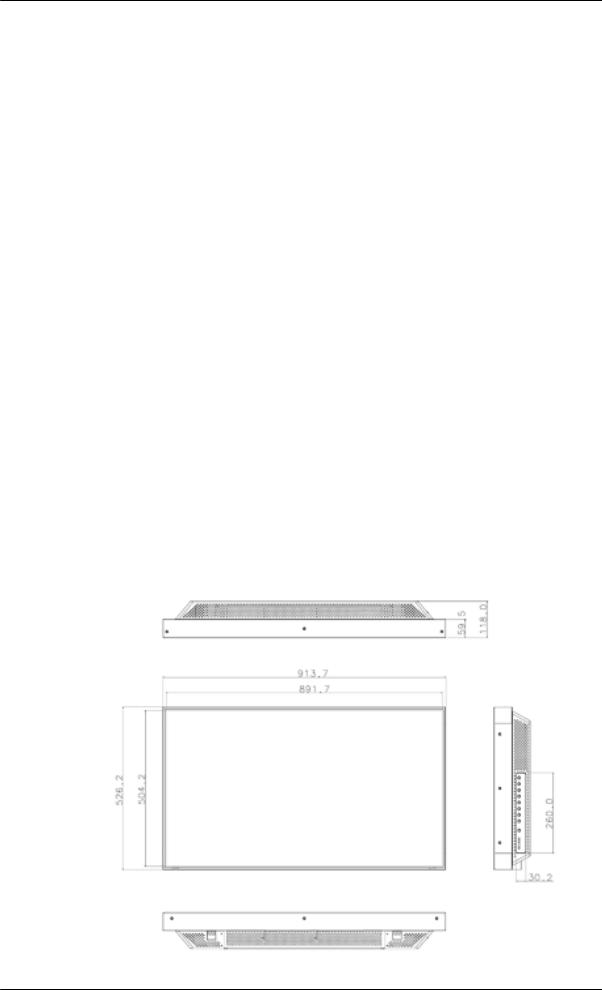
Introdução
|
Tipo de áudio |
Modo MTS/S_ |
Predefinição |
FM estéreo |
Mono |
Mono |
Mudança man- |
|
Estéreo |
Mono ↔Estéreo |
ual |
|
|
||
|
SAP |
Mono ↔SAP |
Mono |
26. PIP
PIP
27. SOURCE
SOURCE
28.SWAP
29. SIZE
SIZE
30. REW
REW
31. STOP
STOP
32. PLAY / PAUSE
PLAY / PAUSE
33. FF
FF
- A funcionalidade não está disponível para este monitor.
Prima este botão para controlar a janela PIP.
Sempre que premir o botão, selecciona a origem Vídeo.(PIP)
Trocar o conteúdo de PIP e da imagem principal. A imagem da janela PIP aparece no ecrã principal e a imagem do ecrã principal aparece na janela PIP.
Prima para alterar o tamanho do ecrã.
Rebobinar
Parar
Reproduzir/Pausa
Avanço rápido
-- 400UXn --
Esquema mecânico
Esquema mecânico
TAMANHO DO MODELO DE REDE

Introdução
Frente do monitor
TAMANHO DO MODELO DE REDE
Como instalar o suporte VESA
•Quando instalar VESA, não se esqueça de respeitar as normas VESA internacionais.
•Como adquirir o suporte VESA e o manual de instalação : Para fazer uma encomenda, contacte o distribuidor SAMSUNG mais próximo da sua zona. Depois de encomendar, receberá uma visita dos nossos profissionais de assistência que lhe instalarão o suporte.
•São precisas pelo menos 2 pessoas para transportar o monitor LCD.
•A SAMSUNG não se responsabiliza por quaisquer danos no produto ou ferimentos provocados por uma instalação feita pelo próprio cliente.
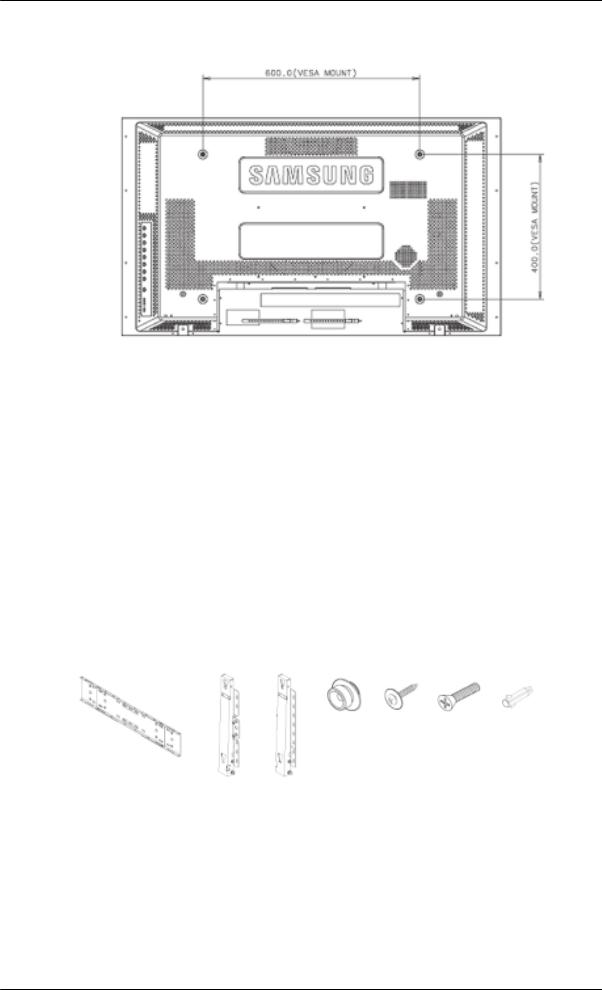
Introdução
Dimensões
 Nota
Nota
Para fixar o suporte à parede, utilize somente parafusos com 6 mm de diâmetro e 8 a 12 mm de comprimento.
Instalação do suporte para montagem na parede
•A instalação do suporte para montagem na parede tem de ser feita por um técnico.
•A SAMSUNG Electronics não se responsabiliza por quaisquer danos no produto nem por quaisquer ferimentos provocados por uma instalação feita pelo próprio cliente.
•Este produto só pode ser instalado em paredes de cimento. As paredes de gesso ou de madeira podem não aguentar o peso do produto.
Componentes
Utilize apenas os componentes e acessórios enviados com o produto.
Suporte para montagem Dobradiça (EsquerFixador Parafuso |
Parafuso |
Bucha |
||
na parede (1) |
da : 1, Direita : 1) |
de plásti- (A) (11) |
(B) (4) |
(11) |
|
|
co (4) |
|
|
Montagem do suporte na parede
 Nota
Nota
Há duas dobradiças (esquerda e direita). Utilize a correcta.
1.Introduza e aperte o parafuso de fixação na direcção da seta.
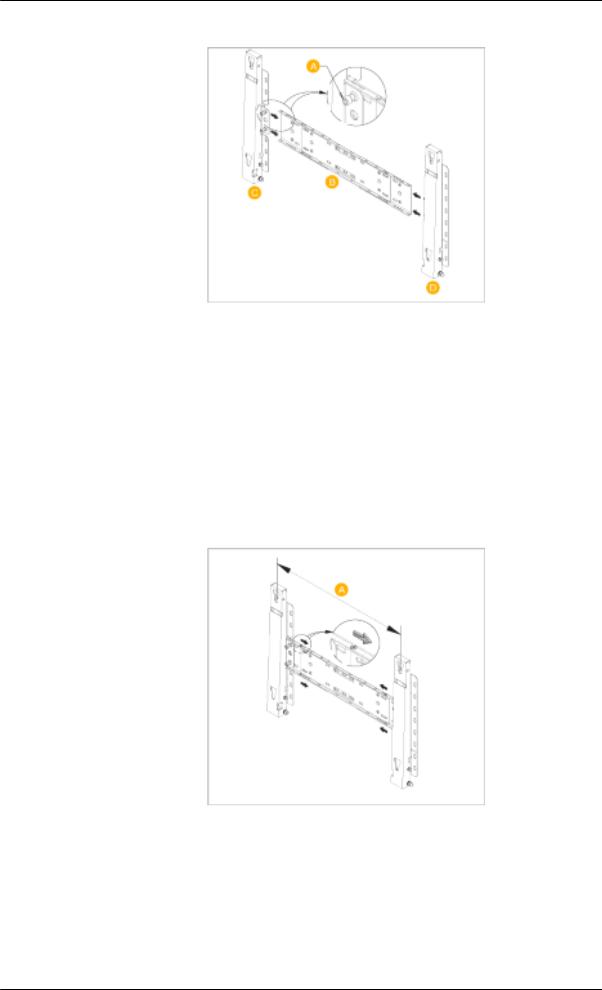
Introdução
Quando terminar, fixe o suporte na parede.
Há duas dobradiças (esquerda e direita). Utilize a correcta.
A - |
Parafuso de fixação |
B - |
Suporte para montagem na parede |
C - |
Dobradiça (esquerda) |
D - |
Dobradiça (direita) |
2.Antes de furar a parede, verifique se a distância entre os dois orifícios de fixação na parte de trás do produto está correcta.
Se a distância não for a ideal, desaperte todos ou alguns dos 4 parafusos no suporte para rectificar a distância.
A - |
Distância entre os dois orifícios de fixação |
3.Consulte o diagrama da instalação e marque os locais na parede onde vai fazer os furos. Use uma broca de 5,0 mm para fazer furos mais profundos do que 35 mm. Introduza cada uma das buchas no respectivo orifício. Alinhe cada um dos orifícios dos suportes e dobradiças com os orifícios das buchas correspondentes e depois introduza e aperte os 11 parafusos A.
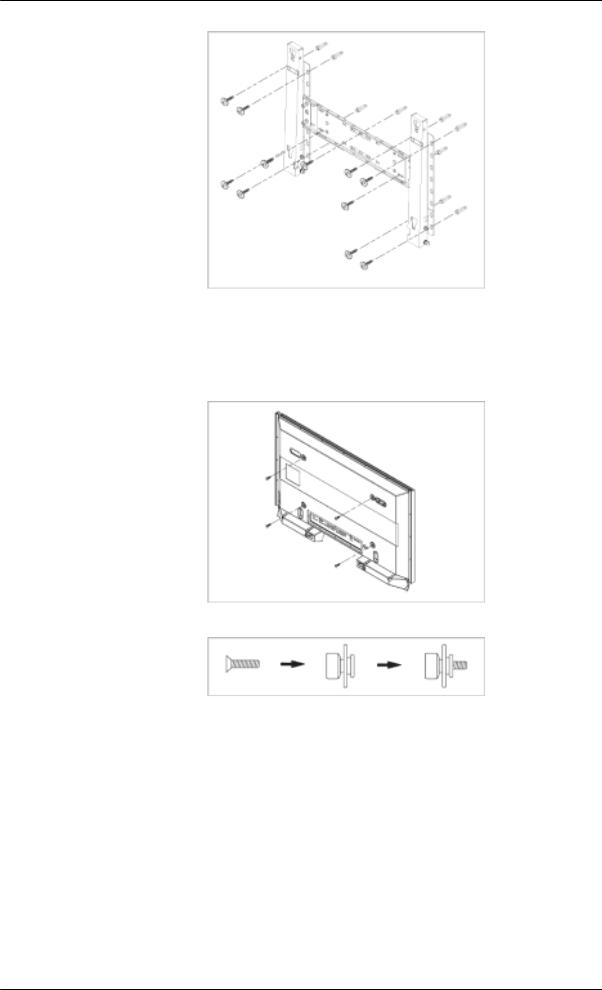
Introdução
Como colocar o produto no suporte para montagem na parede
A forma do produto pode variar consoante o modelo. (A estrutura do fixador de plástico e do parafuso é idêntica)
1.Retire os 4 parafusos da parte de trás do produto.
2.Introduza o parafuso B no fixador de plástico.
 Nota
Nota
•Coloque o produto no suporte para montagem na parede, certificando-se de que fica bem encaixado nos fixadores de plástico da esquerda e da direita.
•Quando colocar o produto no suporte, tenha cuidado para não entalar os dedos nos orifícios.
•Se não estiver bem fixo na parede, o suporte pode não aguentar o peso do produto após a instalação.
3.Introduza e aperte os 4 conjuntos no passo 2 (fixador de plástico + parafuso (B) nos orifícios na parte de trás do produto.
